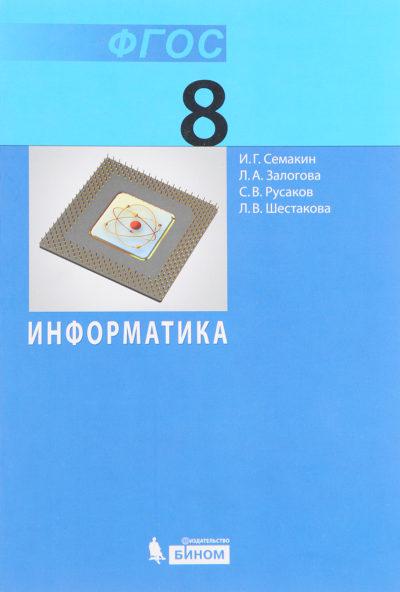Речь учителя
Запись в тетрадях
учеников
Запись на доске
1) Организационный момент.
Учитель приветствует учеников, проверяет готовность учеников к уроку и отмечает отсутствующих.
2) Актуализация знаний
Давайте закрепим изученный материал прошлого урока. Ответьте, пожалуйста, на мои вопросы (слайды 5-6):
- В виде чего сохраняется текст на внешних носителях? (Текст на внешних носителях сохраняется в виде файлов)
- Назовите преимущества файлового хранения текстов? (экономия бумага, компактное размещение, возможность передачи текста по линиям компьютерной связи).
- Что называют гипертекстом? (Гипертекст – это способ организации текстовой информации, внутри которой установлены смысловые связи между её различными фрагментами).
- Сколько байт памяти занимает в компьютерном тексте двоичный код каждого символа? (Двоичный код каждого символа в компьютерном тексте занимает 1 байт памяти)
- Как в тексте кодируется каждый символ? (Каждый символ в тексте кодируется восьмиразрядным двоичным кодом)
- Алфавит какой мощностью используется для представления текстов в компьютере? (Для представления текстов в компьютере используется алфавит мощностью 256 символов)
- Что называют таблицей кодировки? (Таблица, в которой всем символам компьютерного алфавита поставлены в соответствие порядковые номера, называется таблицей кодировки).
- Какой код является международным стандартом? (Международным стандартом является код ASCII – американский стандартный код информационного обмена)
- Какое правило соблюдается в таблице кодировки? (Принцип последовательного кодирования алфавитов)
- В чем заключается этот принцип? (Латинские буквы (строчные и прописные) располагаются в алфавитном порядке, а расположение цифр упорядочено по возрастанию)
3) Изучение нового материала.
Учитель: Давайте поговорим о том времени, когда не было печатных книг.
Разве такое возможно? – удивитесь вы. Возможно!
Давным–давно книги писали вручную. Древний летописец очень долго сидел над книгами, выводя замысловатые буквы. Написать от руки целую книгу невероятно сложно, поэтому в древности книги считались величайшей ценностью. Порой летописец работал многие месяцы и годы.
Почему древние люди долго работали над созданием книги?
Ученик: писали вручную
Учитель: Позднее люди стали печатать книги. На Руси зачинателем печатного дела был Иван Федоров. 19 апреля 1563 года Федоров открыл в Москве первую на Руси «печатню», то есть типографию. Первая книга печаталась почти целый год (слайд 7).
Учитель: скажите, а если бы Иван Федоров жил в наше время, что ему помогло бы быстрее создать книгу?
Ученик: Конечно компьютер.
Учитель: Да, компьютер – это основной инструмент подготовки текстов.
Какие виды информации содержит книга?
Ученик: текстовые, графические, числовые.
Учитель: Для создания и оформления рассказов, докладов, книг, содержащих надписи, таблицы, схемы, рисунки, фотографии, используют более мощный текстовой редактор или текстовый процессор – Word.
Для хранения текста на диске часто используется специальный формат файла, который называется текстовым файлом.
Текстовый файл — простейший способ организации данных в компьютере. Он состоит только из кодов таблицы символьной кодировки (слайд 8).
Текстовый документ, хранящийся в таком файле, разбит на строки. Каждая строка заканчивается специальными управляющими кодами «Возврат каретки» (код ASCII – 13) и «Новая строка» (код ASCII – 10).
Часто в именах текстовых файлов употребляют расширение .txt – текст. Например: diktant.txt.
Для того чтобы запустить MS Word, нужно выполнить следующие действия (слайд 9):
· Нажать кнопку Пуск на панели задач, расположенной в нижней части экрана.
· Переместить указатель мыши на команду Программы. На экране появится меню Программы.
· Нажать мышью пункт меню Microsoft Word.
Давайте с вами рассмотрим окно текстового процессора. Оно имеет следующий вид:
Скажите, с помощью какого устройства можно набрать текст?
Ученик: с помощью клавиатуры
Учитель: Для работы с разнообразными по содержанию и форме текстовыми документами существуют прикладные программы, которые называются текстовыми редакторами.
Текстовый редактор (ТР)- это прикладная программа, позволяющая создавать текстовые документы на магнитном диске, редактировать их, просматривать содержимое документа на экране, распечатывать документ, изменять формат документа (слайд 10).
По отношению к развитым ТР с широкими возможностями по форматированию текста, включению графики, проверки правописания часто применяется название «текстовый редактор». Существует множество разнообразных текстовых редакторов- от простейших учебных, до мощных издательских систем.
После запуска открывается главное окно редактора MS Word. Познакомимся с его элементами. На рис. показано главное окно содержащее пустой документ. Таким вы увидите главное окно, если запустите MS Word первым из приведенных способов.
Главное окно можно разделить на пять основных областей (слайд 11):
- Строка заголовка
- Строка меню
- Панели управления
- Рабочая область
- Строка состояния
Структура окна MS Word
Строка заголовка
В заголовке окна указано название программы (Microsoft Word) и имя документа (по умолчанию Документ 1). После сохранения документа в строке заголовка отобразится имя файла. Файлам, созданным в программе Word, автоматически присваивается расширение .doc или .docx. В правой части строки заголовка располагаются обычные кнопки управления окном (Свернуть, Развернуть, Закрыть).
Строка меню
Как и в других приложениях Windows, строка меню Word является элементом управления, обеспечивающим доступ ко всем функциональным возможностям программы. Расширенные возможности Word 2003 отразились во множестве команд меню. Для удобства ориентирования в меню команды ниспадающего меню открываются в два приема. Сначала открывается сокращенное меню, и, если необходимой команды в нем нет, то наведением указателя мыши на значок раскрытия, можно открыть расширенное меню Вид.
Рис. 2.2. Команды меню Вид — сокращенный и расширенный варианты
Сокращенное меню автоматически расширяется, если некоторое время держать его раскрытым, не выбирая никакой команды (т.е. просто смотреть на него). Команды расширенного меню, которыми уже пользовались в текущем сеансе работы, включаются в состав сокращенного меню.
Панели инструментов
В MS Word 2003 панели инструментов представлены на экране не целиком, а только самыми необходимыми кнопками. Список всех имеющихся в Word панелей инструментов можно вызвать командой меню Вид -> Панели инструментов или щелчком правой кнопкой мыши (контекстное меню) на панелях, представленных на экране.
По умолчанию выводятся панели — Стандартная, Форматирование и Рисование (панель Рисование располагается ниже поля документа).
Чтобы вывести или скрыть панель, нужно щелкнуть на ее имени в списке панелей. Панели Стандартная и Форматирование желательно всегда оставлять на экране.
В Word 2003 панели инструментов обладают контекстной чувствительностью — при выделении в документе какого-либо объекта, автоматически открывается панель инструментов, предназначенная для его редактирования. Каждая кнопка панелей инструментов имеет всплывающую подсказку.
Панель Стандартная содержит инструменты управления файловыми операциями, редактированием, экранным отображением документа.
Панель Форматирование содержит инструменты управления форматированием документа.
Строка состояния.
Строка состояния расположена в нижней части главного окна. В левой части строки состояния отображается информация о текущем документе:
|
Элемент |
Описание |
|
Стр 6 |
Номер текущей страницы |
|
Разд 1 |
Номер текущего раздела. Информация, отображаемая этим элементом имеет смысл только для больших документов, разбитых на разделы |
|
4/7 |
Количество страниц от начала документа до текущей страницы (5) и общее число страниц в документе (34) |
|
16,1 см |
Расстояние по вертикали между курсором и верхним краем страницы. Появляется, если текст, в котором находится курсор, является видимым |
|
Ст 37 |
Количество строк от начала страницы до курсора. Появляется, если текст, в котором находится курсор, является видимым |
|
Кол 22 |
Количество символов от левого поля до курсора, включая пробелы и символы табуляции. Появляется, если текст, в котором находится курсор, является видимым |
Кроме того, строка состояния содержит индикаторы режима работа, которые информируют, в каком из режимов вы работаете в настоящий момент. Черный цвет индикатора соответствует включенному состоянию, серый — выключенному.
Назначение индикаторов строки состояния(слайд 12)
ЗАП — выводит диалоговое окно для записи макроса (макрос — запрограммированные команды)
ИСПР — включает режим маркировки исправлений. Маркеры исправления показывают, какие изменения были внесены в документ по сравнению с его последней версией. Контекстное меню этой кнопки (или исправленного текста) позволяет изменить параметры исправлений.
ВДЛ — когда эта кнопка активна, щелчок мышью в тексте или перемещение курсора клавишами-стрелками выделяет фрагмент текста. Каждое нажатие клавиши F8 будет расширять выделение фрагмента текста. Для сужения выделения используется комбинация клавиш Shift+F8.
ЗАМ — активизация этой кнопки переключает режим вставки символов на режим замены. (Эту кнопку можно включить клавишей insert).
Рабочая область
Рабочая область окна Word является полем документа. В пустой рабочей области текстовый курсор, обозначающий позицию ввода символа, располагается в первой позиции первой строки. Размер текста на экране зависит от выбранного масштаба. Установить нужный масштаб можно при помощи меню (Вид -> Масштаб) или кнопки Масштаб в панели инструментов Стандартная. В раскрывающемся списке кнопки Масштаб выбирают нужное значение. Если желаемого масштаба нет в списке (например, 90%), значение вводят непосредственно в текстовое поле (знак «%» можно не набирать, достаточно ввести цифры) и нажимают клавишу Enter.
Линейки (слайд 13)
Линейки (горизонтальная и вертикальная) позволяют вам визуально оценить текущее положения курсора в тексте. Однако в MS Word линейки выполняют дополнительные, возможно, более важные функции.
Горизонтальная линейка позволяет визуально изменять:
- Отступы абзацев
- Поля на странице
- Ширину колонок и столбцов таблиц
- Устанавливать с помощью мыши позиции табуляции
При перемещении курсора маркеры отступов и позиции табуляции на горизонтальной линейке отражают установки для того абзаца, в котором находится курсор.
Вертикальная линейка отображается вдоль левого поля страницы.
С ее помощью вы можете быстро регулировать верхние и нижние поля страницы, а также высоту строк в таблице.
Вы можете по своему усмотрению отображать линейки на экране или удалить их, освободив тем самым больше места для документа.
Выход из MS Word
После завершения текущего сеанса работы необходимо выйти из MS Word. Для этого можно воспользоваться одним из следующих способов (слайд 14):
- Выбрать меню Файл –> Выход.
- Выбрать пункт Закрыть в системном меню главного окна MS Word.
- Установить указатель мыши на значок системного меню в главном окне MS Word и дважды щелкнуть левой кнопкой мыши.
- Нажать кнопку Закрыть в строке заголовка главного окна.
- Нажать Alt+F4 на клавиатуре.
Если в каком-либо из открытых окон содержится не сохраненная информация, MS Word предложит выбрать, как поступить с ней. Для этого на экране появится окно диалога, аналогичное следующему.
Рис. 3.1. Сообщение при закрытии документа
Для продолжения операции выбрать одну из опций
Да — Сохраняет документ и выходит из MS Word.
Если файлу еще не присвоено имя, MS Word откроет окно диалога Сохранение документа
Нет — Осуществляет выход из MS Word без сохранения документа
Отмена — Закрывает текущее окно диалога и возвращается в MS Word
4) Закрепление изученного материала.
Время заканчивается, урок приближается к концу. Давайте закрепим, что вы усвоили с сегодняшнего урока (слайд 15).
- Для чего используют текстовый редактор Word? (Для создания и оформления рассказов, докладов, книг, содержащих надписи, таблицы, схемы, рисунки, фотографии).
- Для того чтобы запустить MS Word,какие действия нужно выполнить?
( Нажать кнопку Пуск на панели задач, расположенной в нижней части экрана.
· Переместить указатель мыши на команду Программы. На экране появится меню Программы.
· Нажать мышью пункт меню Microsoft Word.)
- Что называется текстовым файлом? (Текстовый файл— простейший способ организации данных в компьютере. Он состоит только из кодов таблицы символьной кодировки.)
- Какое расширение часто всего употребляется в именах текстовых файлов? (Часто всего употребляется в именах текстовых файлов расширение .txt)
- Что называется текстовым редактором? (Текстовый редактор (ТР)- это прикладная программа, позволяющая создавать текстовые документы на магнитном диске, редактировать их, просматривать содержимое документа на экране, распечатывать документ, изменять формат документа).
- Назовите основные области главного окна? (строка заголовка, строка меню, панели управления, рабочая область, строка состояния)
- Откройте документ MS Word, измените масштаб документа, отступы и абзацы, сохраните этот документ под названием Текстовый редактор.
- Откройте и закройте MS Word всеми способами, которые вы смогли запомнить.
5) Подведение итогов урока и домашнее задание.
Сегодня на уроке мы познакомились с понятием текстовый редактор, рассмотрели назначение и основные возможности текстового редактора MS Word, структуру окна MS Word. Есть ли у вас какие-то вопросы ко мне?
Домашнее задание следующее: прочитать параграф §14 учебника, выучить записи в тетрадях, устно ответить на вопросы в конце параграфа.
Число.
Тема: «Текстовый редактор. Среда редактора, редактирование, панель, ниспадающее меню, команда».
Текстовый файл— простейший способ организации данных в компьютере. Он состоит только из кодов таблицы символьной кодировки.
Текстовый редактор (ТР)- это прикладная программа, позволяющая создавать текстовые документы на магнитном диске, редактировать их, просматривать содержимое документа на экране, распечатывать документ, изменять формат документа.
Горизонтальная линейка позволяет визуально изменять:
- Отступы абзацев
- Поля на странице
- Ширину колонок и столбцов таблиц
- Устанавливать с помощью мыши позиции табуляции
Параграф №14
Число.
Тема: «Текстовый редактор. Среда редактора, редактирование, панель, ниспадающее меню, команда».
Текстовый файл— простейший способ организации данных в компьютере. Он состоит только из кодов таблицы символьной кодировки.
Текстовый редактор (ТР)- это прикладная программа, позволяющая создавать текстовые документы на магнитном диске, редактировать их, просматривать содержимое документа на экране, распечатывать документ, изменять формат документа.
Горизонтальная линейка позволяет визуально изменять:
- Отступы абзацев
- Поля на странице
- Ширину колонок и столбцов таблиц
- Устанавливать с помощью мыши позиции табуляции
Параграф №14
Конспект урока по информатике для учащихся
8 класса средних общеобразовательных учреждений.
Выполнила: студентка группы МДМ-110,
Морозова Татьяна
Тема урока: «Текстовый редактор».
Цель урока:
— образовательная:
формирование у учащихся знаний о назначении и основных возможностях
текстового редактора Microsoft Word,
ознакомление со структурой окна MS Word.
— развивающая: развитие
внимания, памяти, логического мышления, самостоятельности;
— воспитательная:
воспитание информационной культуры, дисциплины, усидчивости,
уверенности в себе.
Тип урока: изучение нового материала
Методы обучения: словестно-наглядный,
практический.
Требования к знаниям и умениям учащихся:
Учащиеся должны знать: назначение
и основные возможности текстового редактора MS
Word, структуру окна MS Word.
Учащиеся должны уметь: запускать
программу MS Word, завершать работу, сохранять
созданный документ.
Учебно-методическое обеспечение и программное
обеспечение урока:
1)
«Информатика. Базовый курс. 7-9 класс» Семакин И.Г.–
Москва, Лаборатория Базовых Знаний, 2001г.;
2)
Методическое пособие для учителей Семакин И.Г.
«Преподавание курса “Информатика и ИКТ” в основной и старшей школе»;
3)
Методика преподавания информатики: учеб. пособие для студ.
пед. вузов / М. П. Лапчик, И.Г. Семакин, Е. К .Хеннер; под общей ред. М. П.
Лапчика. – 3-е изд., стр. – М.: Издательский центр «Академия», 2006. – 624с.
Оборудование урока: мультимедиа
проектор, презентация, MS Word.
План урока:
1)
Орг. момент (2 мин)
2)
Актуализация знаний (4 мин)
3)
Изучение нового материала (20 мин)
4)
Первичное закрепление нового материла (16 мин)
5)
Подведение итогов урока и домашнее задание (3 мин)
Ход урока
1)
Организационный момент.
Приветствие учащихся,
готовность учеников к уроку, проверка отсутствующих.
2) Актуализация знаний
Давайте закрепим
изученный материал прошлого урока. Ответьте, пожалуйста, на мои вопросы (слайды
2-3):
1. В
виде чего сохраняется текст на внешних носителях? (Текст на внешних носителях
сохраняется в виде файлов)
2. Назовите
преимущества файлового хранения текстов? (экономия бумага, компактное
размещение, возможность передачи текста по линиям компьютерной связи).
3. Что
называют гипертекстом? (Гипертекст – это способ организации текстовой
информации, внутри которой установлены смысловые связи между её различными
фрагментами).
4. Сколько
байт памяти занимает в компьютерном тексте двоичный код каждого символа?
(Двоичный код каждого символа в компьютерном тексте занимает 1 байт памяти)
5. Как
в тексте кодируется каждый символ? (Каждый символ в тексте кодируется
восьмиразрядным двоичным кодом)
6. Алфавит
какой мощностью используется для представления текстов в компьютере? (Для
представления текстов в компьютере используется алфавит мощностью 256 символов)
7. Что
называют таблицей кодировки? (Таблица, в которой всем символам компьютерного
алфавита поставлены в соответствие порядковые номера, называется таблицей
кодировки).
8. Какой
код является международным стандартом? (Международным стандартом является код ASCII
– американский стандартный код информационного обмена)
9. Какое
правило соблюдается в таблице кодировки? (Принцип последовательного кодирования
алфавитов)
10.
В чем заключается этот принцип? (Латинские
буквы (строчные и прописные) располагаются в алфавитном порядке, а расположение
цифр упорядочено по возрастанию)
3)
Изучение нового материала.
Учитель: Давайте откроем
свои тетради и запишем:
Число
Классная
работа
Тема: «Текстовый редактор»
Учитель: А теперь поговорим о том времени, когда
не было печатных книг. Разве такое возможно? – удивитесь вы. Возможно!
Давным – давно книги писали
вручную. Древний летописец очень долго сидел над книгами, выводя замысловатые
буквы. Написать от руки целую книгу невероятно сложно, поэтому в древности
книги считались величайшей ценностью. Порой летописец работал многие месяцы и
годы. Почему древние люди долго работали над созданием книги?
Ученик: писали вручную.
Учитель: Позднее люди стали печатать книги. На
Руси зачинателем печатного дела был Иван Федоров. 19 апреля 1563 года Федоров
открыл в Москве первую на Руси «печатню», то есть типографию. Первая
книга печаталась почти целый год (слайд 4).
Учитель: скажите, а если бы Иван Федоров жил в
наше время, что ему помогло бы быстрее создать книгу?
Ученик: Конечно компьютер.
Учитель: Да, компьютер – это основной инструмент
подготовки текстов.
Какие виды информации содержит
книга?
Ученик: текстовые, графические, числовые.
Учитель: Для создания и оформления рассказов,
докладов, книг, содержащих надписи, таблицы, схемы, рисунки, фотографии,
используют более мощный текстовой редактор или текстовый процессор – Word.
Для хранения текста на диске часто
используется специальный формат файла, который называется текстовым файлом.
Текстовый файл — простейший способ организации
данных в компьютере. Он состоит только из кодов таблицы символьной кодировки
(слайд 5).
Запись на доске и
в тетрадях:
Текстовый файл — простейший способ организации
данных в компьютере. Он состоит только из кодов таблицы символьной кодировки.
Текстовый
документ, хранящийся в таком файле, разбит на строки. Каждая строка
заканчивается специальными управляющими кодами «Возврат каретки» (код ASCII – 13) и
«Новая строка» (код ASCII – 10).
Часто в именах текстовых файлов
употребляют расширение .txt – текст. Например: diktant.txt.
Для того чтобы запустить MS Word, нужно выполнить следующие действия
(слайд 6):
· Нажать
кнопку Пуск на панели задач, расположенной в нижней части экрана.
· Переместить
указатель мыши на команду Программы. На экране появится меню Программы.
· Нажать
мышью пункт меню Microsoft Word.
Давайте с вами рассмотрим окно
текстового процессора. Оно имеет следующий вид:
Скажите, с помощью какого
устройства можно набрать текст?
Ученик: с помощью клавиатуры
Учитель:
Для работы с разнообразными по содержанию и форме текстовыми документами
существуют прикладные программы, которые называются текстовыми редакторами.
Текстовый редактор (ТР) — это прикладная программа, позволяющая создавать текстовые документы на
магнитном диске, редактировать их, просматривать содержимое документа на
экране, распечатывать документ, изменять формат документа (слайд 7).
Запись
на доске и в тетрадях:
Текстовый редактор (ТР) — это прикладная программа, позволяющая создавать текстовые документы на
магнитном диске, редактировать их, просматривать содержимое документа на
экране, распечатывать документ, изменять формат документа
По отношению к
развитым ТР с широкими возможностями по форматированию текста, включению
графики, проверки правописания часто применяется название «текстовый
редактор». Существует множество разнообразных
текстовых редакторов — от простейших учебных, до мощных издательских систем.
После запуска
открывается главное окно редактора MS Word. Познакомимся с его элементами. На
рис. показано главное окно
содержащее пустой документ. Таким вы увидите главное окно, если запустите MS
Word первым из приведенных способов.
Главное окно можно
разделить на пять основных областей (слайд 8):
·
Строка заголовка
·
Строка меню
·
Панели управления
·
Рабочая область
·
Строка состояния
Структура окна MS Word
Строка заголовка
В заголовке окна указано название
программы (Microsoft Word) и имя документа (по умолчанию Документ 1). После
сохранения документа в строке заголовка отобразится имя файла. Файлам,
созданным в программе Word, автоматически присваивается расширение .doc или .docx. В правой
части строки заголовка располагаются обычные кнопки управления окном (Свернуть,
Развернуть, Закрыть).
Строка меню
Как и в других приложениях Windows,
строка меню Word является элементом управления, обеспечивающим доступ ко всем
функциональным возможностям программы. Расширенные возможности Word 2003
отразились во множестве команд меню. Для удобства ориентирования в меню команды
ниспадающего меню открываются в два приема. Сначала открывается сокращенное
меню, и, если необходимой команды в нем нет, то наведением указателя мыши на
значок раскрытия, можно открыть расширенное меню Вид.
Рис. 2.2. Команды меню Вид —
сокращенный и расширенный варианты
Сокращенное меню
автоматически расширяется, если некоторое время держать его раскрытым, не
выбирая никакой команды (т.е. просто смотреть на него). Команды расширенного
меню, которыми уже пользовались в текущем сеансе работы, включаются в состав
сокращенного меню.
Панели инструментов
В MS Word 2003 панели инструментов
представлены на экране не целиком, а только самыми необходимыми кнопками.
Список всех имеющихся в Word панелей инструментов можно вызвать командой меню
Вид -> Панели инструментов или щелчком правой кнопкой мыши (контекстное
меню) на панелях, представленных на экране.
По умолчанию выводятся панели —
Стандартная, Форматирование и Рисование (панель Рисование располагается ниже
поля документа).
Чтобы вывести или скрыть панель,
нужно щелкнуть на ее имени в списке панелей. Панели Стандартная и
Форматирование желательно всегда оставлять на экране.
В Word 2003 панели инструментов
обладают контекстной чувствительностью — при выделении в документе какого-либо
объекта, автоматически открывается панель инструментов, предназначенная для его
редактирования. Каждая кнопка панелей инструментов имеет всплывающую подсказку.
Панель Стандартная содержит
инструменты управления файловыми операциями, редактированием, экранным
отображением документа.
Панель Форматирование содержит
инструменты управления форматированием документа.
Строка состояния.
Строка состояния
расположена в нижней части главного окна. В левой части строки состояния
отображается информация о текущем документе:
Элемент |
Описание |
Стр 6 |
Номер текущей
|
Разд 1 |
Номер текущего
|
4/7 |
Количество
|
16,1 см |
Расстояние по
|
Ст 37 |
Количество строк
|
Кол 22 |
Количество
|
Кроме того, строка
состояния содержит индикаторы режима работа, которые информируют, в каком из
режимов вы работаете в настоящий момент. Черный цвет индикатора соответствует
включенному состоянию, серый — выключенному.
Назначение индикаторов строки
состояния (слайд 9)
ЗАП — выводит диалоговое окно для записи
макроса (макрос — запрограммированные команды)
ИСПР — включает режим маркировки исправлений.
Маркеры исправления показывают, какие изменения были внесены в документ по
сравнению с его последней версией. Контекстное меню этой кнопки (или
исправленного текста) позволяет изменить параметры исправлений.
ВДЛ — когда эта кнопка активна, щелчок мышью
в тексте или перемещение курсора клавишами-стрелками выделяет фрагмент текста.
Каждое нажатие клавиши F8 будет расширять выделение фрагмента текста. Для
сужения выделения используется комбинация клавиш Shift+F8.
ЗАМ — активизация этой кнопки переключает
режим вставки символов на режим замены. (Эту кнопку можно включить клавишей
insert).
Запись на доске и
в тетрадях:
ЗАП — выводит диалоговое окно для записи
макроса (макрос — запрограммированные команды)
ИСПР — включает режим маркировки исправлений.
Маркеры исправления показывают, какие изменения были внесены в документ по
сравнению с его последней версией. Контекстное меню этой кнопки (или
исправленного текста) позволяет изменить параметры исправлений.
ВДЛ — когда эта кнопка активна, щелчок мышью
в тексте или перемещение курсора клавишами-стрелками выделяет фрагмент текста.
Каждое нажатие клавиши F8 будет расширять выделение фрагмента текста. Для
сужения выделения используется комбинация клавиш Shift+F8.
ЗАМ — активизация этой кнопки переключает
режим вставки символов на режим замены.
Рабочая область
Рабочая область окна Word является
полем документа. В пустой рабочей области текстовый курсор, обозначающий
позицию ввода символа, располагается в первой позиции первой строки. Размер
текста на экране зависит от выбранного масштаба. Установить нужный масштаб
можно при помощи меню (Вид -> Масштаб) или кнопки Масштаб в панели
инструментов Стандартная. В раскрывающемся списке кнопки Масштаб выбирают
нужное значение. Если желаемого масштаба нет в списке (например, 90%), значение
вводят непосредственно в текстовое поле (знак «%» можно не набирать,
достаточно ввести цифры) и нажимают клавишу Enter.
Линейки (слайд 10)
Линейки
(горизонтальная и вертикальная) позволяют вам визуально оценить текущее
положения курсора в тексте. Однако в MS Word линейки выполняют дополнительные,
возможно, более важные функции.
Горизонтальная линейка позволяет визуально изменять:
·
Отступы абзацев
·
Поля на странице
·
Ширину колонок и столбцов таблиц
·
Устанавливать с помощью мыши позиции
табуляции
Запись
на доске и в тетрадях:
Горизонтальная линейка позволяет визуально изменять:
·
Отступы абзацев
·
Поля на странице
·
Ширину колонок и столбцов таблиц
·
Устанавливать с помощью мыши позиции
табуляции
При перемещении
курсора маркеры отступов и позиции табуляции на горизонтальной линейке отражают
установки для того абзаца, в котором находится курсор.
Вертикальная линейка отображается вдоль левого поля страницы.
С ее помощью вы
можете быстро регулировать верхние и нижние поля страницы, а также высоту строк
в таблице.
Вы можете по
своему усмотрению отображать линейки на экране или удалить их, освободив тем
самым больше места для документа.
Выход из MS Word
После завершения текущего сеанса
работы необходимо выйти из MS Word. Для этого можно воспользоваться одним из
следующих способов (слайд 11):
1)
Выбрать меню Файл –> Выход.
2)
Выбрать пункт Закрыть в системном меню главного окна MS
Word.
3)
Установить указатель мыши на значок системного меню в
главном окне MS Word и дважды щелкнуть левой кнопкой мыши.
4)
Нажать кнопку Закрыть в строке заголовка главного окна.
5)
Нажать Alt+F4 на клавиатуре.
Если в каком-либо из открытых окон
содержится не сохраненная информация, MS Word предложит выбрать, как поступить
с ней. Для этого на экране появится окно диалога, аналогичное следующему.
Для продолжения операции выбрать
одну из опций
Да — Сохраняет документ и выходит
из MS Word.
Если файлу еще не присвоено имя, MS
Word откроет окно диалога Сохранение документа
Нет — Осуществляет выход из MS Word
без сохранения документа
Отмена — Закрывает текущее окно
диалога и возвращается в MS Word
4)
Закрепление изученного материала.
Давайте закрепим, что вы усвоили с
сегодняшнего урока.
1.
Для чего используют текстовый редактор Word?
(Для создания и оформления рассказов, докладов, книг, содержащих надписи,
таблицы, схемы, рисунки, фотографии).
2.
Для того
чтобы запустить MS Word,какие действия нужно выполнить? ( Нажать кнопку Пуск на
панели задач, расположенной в нижней части экрана.
· Переместить
указатель мыши на команду Программы. На экране появится меню Программы.
· Нажать мышью
пункт меню Microsoft Word.)
3.
Что называется
текстовым файлом? (Текстовый файл —
простейший способ организации данных в компьютере. Он состоит только из кодов
таблицы символьной кодировки.)
4.
Какое расширение часто всего употребляется в именах
текстовых файлов? (Часто всего употребляется в именах текстовых файлов
расширение .txt)
5.
Что называется текстовым редактором? (Текстовый редактор (ТР)- это прикладная программа,
позволяющая создавать текстовые документы на магнитном диске, редактировать их,
просматривать содержимое документа на экране, распечатывать документ, изменять
формат документа).
6.
Назовите основные области главного окна?
(строка заголовка, строка меню, панели управления, рабочая область, строка
состояния)
7.
Откройте документ MS Word, измените масштаб документа, отступы и абзацы, сохраните этот документ
под названием Текстовый редактор.
8.
Откройте и закройте MS Word всеми способами, которые вы смогли запомнить.
6)
Подведение итогов урока и домашнее
задание.
Сегодня
на уроке мы познакомились с понятием текстовый редактор, рассмотрели
назначение и основные возможности текстового редактора MS Word, структуру окна MS Word.
Домашнее задание: прочитать
параграф §14 учебника, выучить записи в тетрадях, устно ответить на вопросы в
конце параграфа.
Запись на доске и
в тетрадях:
§14, выучить записи в тетрадях,
устно ответить на вопросы в конце параграфа.
Всем спасибо за урок, можете быть
свободны.
Аннотация
Учебник предназначен для изучения курса информатики в 8 классе общеобразовательной школы. Содержит теоретический материал курса, вопросы и задания для закрепления знаний, в конце каждой главы в схематическом виде представлена система основных понятий этой главы. Некоторые главы учебника содержат дополнительный раздел, позволяющий изучить данную тему на углубленном уровне. Входит в учебно-методический комплект по информатике наряду с учебниками для 7 и 9 классов, задачником-практикумом, методическим пособием для учителя и цифровыми образовательными ресурсами (ЦОР) из Единой коллекции. Соответствует федеральному государственному образовательному стандарту основного общего образования (2010 г.)
Did you find apk for android? You can find new Free Android Games and apps.
Информатика — Все разработки учителей
К учебнику: Информатика: учебник для 8 класса. Семакин И. Г. — М.: 2013 — 176 с.
Специально для учителя информатики. Смотрите и скачивайте бесплатно уроки, тесты, конспекты, презентации, планы, мероприятия и прочие полезные материалы по информатике 8 класс.
Показывать:
8 класс

- Все классы
- Дошкольникам
- 1 класс
- 2 класс
- 3 класс
- 4 класс
- 5 класс
- 6 класс
- 7 класс
- 8 класс
- 9 класс
- 10 класс
- 11 класс
- СУЗ
- ВУЗ
- Прочее
Информатика: учебник для 8 класса. Семакин И. Г. — М.: 2013 — 176 с.

- Все учебники
- Информатика и ИКТ 8 класс. Быкадоров Ю. А., 2-е издание — М.: 2014 — 287 с.
- Информатика ООО «БИНОМ. Лаборатория знаний» Поляков К.Ю., Еремин Е.А. 8 класс 2018. — 256 с.
- Информатика. 8 класс. В 2 кн. Горячев А.В., Макарина Л.А. и др. М.: 2013. — Кн.1 — 320с., Кн.2 — 144с.
- Информатика. 8 класс. Гейн А.Г. и др. М.: 2013. — 159 с.
- Информатика. Учебник для 8 клаcca. Босова Л.Л., Босова А. Ю. 2-е изд., испр. — М.: 2014. — 160 c.
- Информатика. Учебник для 8 класса. Босова Л.Л., Босова А.Ю. 2-е изд., испр. — М.: 2014. — 160 с.
- Информатика: учебник для 8 клаcca, Семакин И.Г., Залогова ЛА и др., Москва : БИНОМ. Лаборатория знаний, 2017. — 168 с.
- Информатика: учебник для 8 клаcca, Угринович Н. Д., Москва : Бином. Лаб. знаний, 2012. — 178 с.
- Информатика: учебник для 8 класса. Семакин И. Г. — М.: 2013 — 176 с.
- Информатика: учебник для 8 класса. Угринович Н. Д. — М.: 2013 — 154 с.
Все темы

- Все темы
- Глава 1. Передача информации в компьютерных сетях
- § 1. Как устроена компьютерная сеть
- § 2. Электронная почта и другие услуги компьютерных сетей
- § 3. Аппаратное и программное обеспечение сети
- § 4. Интернет и Всемирная паутина
- § 5. Способы поиска в Интернете
- Глава 2. Информационное моделирование
- § 6. Что такое моделирование
- § 7. Графические информационные модели
- § 8. Табличные модели
- § 9. Информационное моделирование на компьютере
- Глава 3. Хранение и обработка информации в базах данных
- § 10. Основные понятия
- § 11. Что такое система управления базами данных
- § 12. Создание и заполнение баз данных
- § 13. Основы логики: логические величины и формулы
- § 14. Условия выбора и простые логические выражения
- § 15. Условия выбора и сложные логические выражения
- § 16. Сортировка, удаление и добавление записей
- Глава 4. Табличные вычисления на компьютере
- § 17. История чисел и систем счисления
- § 18. Перевод чисел и двоичная арифметика
- § 19. Числа в памяти компьютера
- § 20. Что такое электронная таблица
- § 21. Правила заполнения таблицы
- § 22. Работа с диапазонами. Относительная адресация
- § 23. Деловая графика. Условная функция
- § 24. Логические функции и абсолютные адреса
- § 25. Электронные таблицы и математическое моделирование
- § 26. Пример имитационной модели
Рабочая программа по информатике 8 класс (Семакин, ФГОС) …
28.10.2019 20:12
1869
124
Практическая работа на тему: «Создание Web- страницы с помощью MS WORD» …
28.10.2019 20:21
440
10
Урок объяснения и изучения нового материала.Научиться выполнять запросы к базам данных с использованием сложных логических выражений. …
29.10.2019 23:38
1670
47
…
06.11.2019 07:24
123
0
…
06.11.2019 17:37
469
2
Рабочая программа по учебному предмету Информатика для учащихся 8 класса разработана в соответствии с Федеральным Государственным образовательным стандартом основного общего образования (приказ Министерства Образования и Науки РФ от 17.12.10 №1897), на основе П …
12.11.2019 09:11
618
18
Работа с системами счисления …
12.11.2019 19:24
302
0
Тип урока: Урок изучения и закрепления нового материала.
Вид урока: Комбенированный урок.
Метод обучения: комбенированный (опрос, лекция, демонстрация, практическая работа)
…
12.11.2019 20:49
431
13
Интерактивный плакат «Коммуникационные технологии» — методическое пособие для уроков информатики 8 класса по учебнику И.Г. Семакина …
18.11.2019 13:41
434
2
контрольная работа состоит из 10 задани й с выбором ответа и 2 задания с подробным решением …
22.11.2019 05:59
611
9
-
<<
-
1
-
2
-
3
- 4
-
5
-
6
-
7
-
8
-
9
-
10
-
>>
Аннотация
Учебник предназначен для изучения курса информатики в 8 классе общеобразовательной школы. Содержит теоретический материал курса, вопросы и задания для закрепления знаний, в конце каждой главы в схематическом виде представлена система основных понятий этой главы. Некоторые главы учебника содержат дополнительный раздел, позволяющий изучить данную тему на углубленном уровне. Входит в учебно-методический комплект по информатике наряду с учебниками для 7 и 9 классов, задачником-практикумом, методическим пособием для учителя и цифровыми образовательными ресурсами (ЦОР) из Единой коллекции.
Пример из учебника
Итак, продолжим наше путешествие по океану Информатики. Некоторые материки и острова в этом океане вы посетили и исследовали в первой части путешествия. Но еще остались неизведанные земли, белые пятна на карте океана знаний. Вместе с нашим отважным капитаном Точкой-Ру вам предстоит посетить эти земли, нанести их подробное описание на карту знаний. Успехов вам в этом не легком, но очень интересном путешествии!
Содержание
Введение 6
Глава I. Передача информации в компьютерных сетях 9
§ 1. Как устроена компьютерная сеть 10
§ 2. Электронная почта и другие услуги компьютерных сетей 13
§ 3. Аппаратное и программное обеспечение сети 18
§ 4. Интернет и Всемирная паутина 23
§ 5. Способы поиска в Интернете 27
Дополнение к главе I 32
1.1. Передача информации по техническим каналам связи 32
1.2. Архивирование и разархивирование файлов 35
Система основных понятий главы I 38
Глава II. Информационное моделирование 41
§ 6. Что такое моделирование 42
§ 7. Графические информационные модели 46
§ 8. Табличные модели 49
§ 9. Информационное моделирование на компьютере 54
Дополнение к главе II 62
2.1. Системы, модели, графы 62
2.2. Объектно-информационные модели 68
Система основных понятий главы II 78
Глава III. Хранение и обработка информации в базах данных 81
§ 10. Основные понятия 82
§ 11. Что такое система управления базами данных 88
§ 12. Создание и заполнение баз данных 92
§ 13. Основы логики: логические величины и формулы 95
§ 14. Условия выбора и простые логические выражения 100
§ 15. Условия выбора и сложные логические выражения 106
§ 16. Сортировка, удаление и добавление записей 111
Система основных понятий главы III 118
Глава IV. Табличные вычисления на компьютере 121
§ 17. История чисел и систем счисления 122
§ 18. Перевод чисел и двоичная арифметика 127
§ 19. Числа в памяти компьютера 132
§ 20. Что такое электронная таблица 136
§ 21. Правила заполнения таблицы 140
§ 22. Работа с диапазонами. Относительная адресация 145
§ 23. Деловая графика. Условная функция 149
§ 24. Логические функции и абсолютные адреса 153
§ 25. Электронные таблицы и математическое моделирование 157
§ 26. Пример имитационной модели 163
Система основных понятий главы IV 170
Для комфортного и реалистичного чтения учебника в онлайн режиме, встроен простой и мощный 3D плагин. Вы можете скачать учебник в PDF формате по прямой ссылке.
Главная » Информатика » Информатика 8 класс. Учебник — Семакин И.Г. и др.
Учебник предназначен для изучения курса информатики в 8 классе общеобразовательной школы. Содержит теоретический материал курса, вопросы и задания для закрепления знаний, в конце каждой главы в схематическом виде представлена система основных понятий этой главы. Некоторые главы учебника содержат дополнительный раздел, позволяющий изучить данную тему на углубленном уровне. Входит в учебно-методический комплект по информатике наряду с учебниками для 7 и 9 классов, задачником-практикумом, методическим пособием для учителя и цифровыми образовательными ресурсами (ЦОР) из Единой коллекции. Соответствует федеральному государственному образовательному стандарту основного общего образования (2010 г.).
- Рубрика: Информатика / 8 класс
- Автор: Семакин И.Г. и др.
- Год: 2005, 2015
- Для учеников: 8 класс
- Язык учебника: Русский
- Формат: PDF
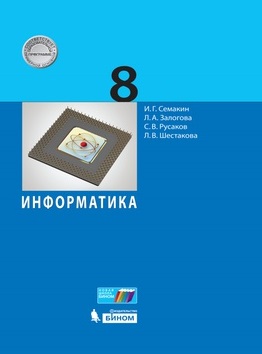
Выберите нужный вам параграф:
Глава I. Передача информации в компьютерных сетях
§1. Как устроена компьютерная сеть
§2. Электронная почта и другие услуги компьютерных сетей
§3. Аппаратное и программное обеспечение сети
§4. Интернет и Всемирная паутина
§5. Способы поиска в Интернете
Дополнения к главе I
1.1. Передача информации по техническим каналам связи
1.2. Архивирование и разархивирование файлов
Глава II. Информационное моделирование
§6. Что такое моделирование
§7. Графические информационные модели
§8. Табличные модели
§9. Информационное моделирование на компьютере
Дополнения к главе II
2.1. Системы, модели, графы
2.2. Объектно-информационные модели
Глава III. Хранение и обработка информации в базах данных
§10. Основные понятия
§11. Что такое система управления базами данных
§12. Создание и заполнение баз данных
§13. Основы логики: логические величины и формулы
§14. Условия выбора и простые логические выражения
§15. Условия выбора и сложные логические выражения
§16. Сортировка, удаление и добавление записей
Глава IV. Табличные вычисления на компьютере
§17. История чисел и систем счисления
§18. Перевод чисел и двоичная арифметика
§19. Числа в памяти компьютера
§20. Что такое электронная таблица
§21. Правила заполнения таблицы
§22. Работа с диапазонами. Относительная адресация
§23. Деловая графика. Условная функция
§24. Логические функции и абсолютные адреса
§25. Электронные таблицы и математическое моделирование
§26. Пример имитационной модели
ГДЗ (готовое домашнее задание) бесплатно по информатике 8 класс к учебнику Семакин, Залогова и др. Смотрите решения заданий и вопросов в конце параграфа с объяснением без подписок.
Нашли ошибку?
О книге «Информатика. 8 класс»
Учебник предназначен для изучения курса информатики в 8 классе общеобразовательной школы. Учебник содержит теоретический материал курса, вопросы и задания для закрепления знаний, в конце каждой главы в схематическом виде представлена система основных понятий этой главы. Некоторые главы учебника содержат дополнительный раздел, позволяющий изучить данную тему на углубленном уровне.Учебник входит в учебно-методический комплект по информатике, наряду с учебниками для 7 и 9 классов, задачником-практикумом, методическим пособием для учителя и цифровыми образовательными ресурсами из Единой коллекции ЦОР.Соответствует федеральному государственному образовательному стандарту основного общего образования (2010 г.).Рекомендовано Министерством образования и науки РФ.
Произведение относится к жанру Школьные учебники по информатике. Оно было опубликовано в 2022 году издательством «Просвещение». На нашем сайте можно скачать книгу «Информатика. 8 класс» в формате fb2, rtf, epub, pdf, txt или читать онлайн. Здесь так же можно перед прочтением обратиться к отзывам читателей, уже знакомых с книгой, и узнать их мнение. В интернет-магазине нашего партнера вы можете купить и прочитать книгу в бумажном варианте.